
Mesmo se você tiver vários computadores, só precisará de uma placa sintonizadora de TV para assistir à TV em todos eles. Se você configurou o NextPVR para assistir TV ao vivo no Kodi , você pode realmente transmitir essa TV ao vivo e suas gravações para qualquer computador em sua rede – a partir do navegador em seu laptop e dispositivos móveis, ou através de outras caixas Kodi. Veja como configurá-lo.
Tudo isso pressupõe que você já comprou um sintonizador de TV, instalou-o em seu PC de home theater (HTPC) e configurou o NextPVR usando nosso guia . Então, se você ainda não fez isso, comece por aí – depois volte aqui para a próxima etapa.
Índice
Etapa um: ativar a interface de usuário da Web do NextPVR
A primeira coisa que você deve fazer é certificar-se de que a IU da web do NextPVR está habilitada – esse recurso habilitado por padrão, mas vamos verificar apenas para ter certeza. Em seu PC com o sintonizador de TV instalado, abra NextPVR e clique com o botão direito na interface do usuário. No menu que aparece, clique em “Configurações” e vá para a seção “Clientes”.

Certifique-se de que a caixa “Enable Web Server” esteja marcada, escolhendo uma porta de servidor web alternativa se desejar (o padrão de 8866 é adequado se você não tiver certeza). Eu também recomendo definir um nome de usuário e senha, e um PIN para Kodi (rotulado aqui como XBMC, que é o nome anterior de Kodi).
Com tudo configurado, agora você deve ser capaz de verificar o cliente da Web em seu HTPC. Abra o navegador da web, digite localhost:8866na barra de endereço e pressione Enter (se você definir uma porta alternativa, substitua “8866” por essa alternativa).
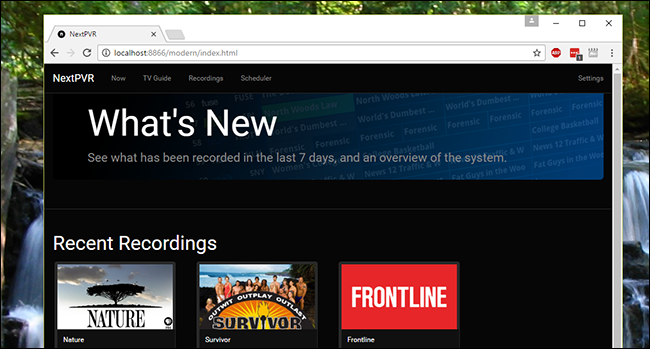
Se tudo correr bem, agora você deve ver a IU da web. Você verá miniaturas de todas as suas gravações ou poderá acessar a guia Agora para assistir à TV.
Etapa dois: acessar a IU da web de outro computador
A interface do usuário da web, é claro, não é tão útil assim. Ele não faz nada que você não possa fazer de dentro do NextPVR ou do Kodi. Além disso, não é exatamente remoto amigável.
Esta interface é muito mais útil quando você está acessando de outros computadores, então você pode agendar seu HTPC para gravar programas ou assistir TV ao vivo de qualquer computador em sua casa.
A primeira coisa que você precisa fazer é encontrar o endereço IP público e privado do seu HTPC . Em seguida, no navegador da web, digite seu endereço IP privado, seguido por dois pontos e a porta que você configurou acima. Por exemplo: se o endereço IP do seu HTPC for 192.168.1.6 e você deixou a porta no padrão 8866, digite 192.168.1.6:8866na barra de endereço e pressione Enter:
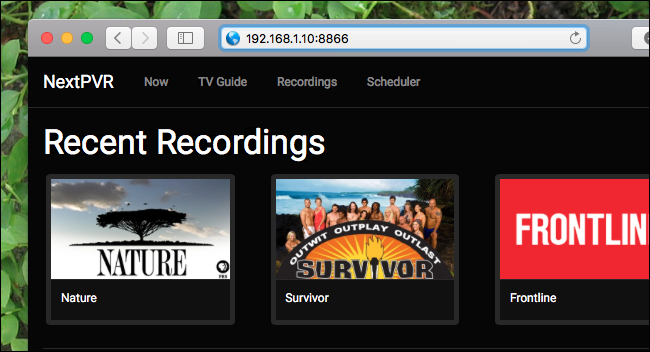
Para ver a programação da TV, você pode clicar na guia “Agora” para ver o que está passando atualmente:
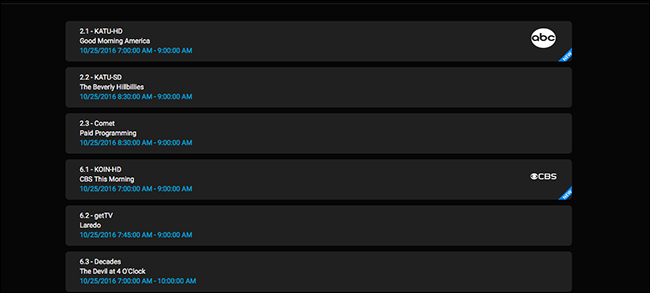
Ou você pode clicar na guia “Guia de TV” para ver a programação da TV:
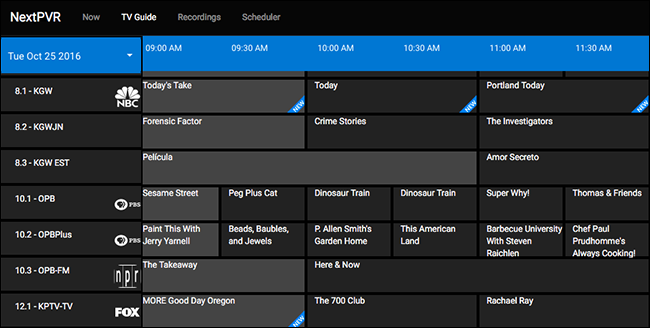
Os programas atualmente ativados são destacados em cinza; aba-os e você verá algumas opções.
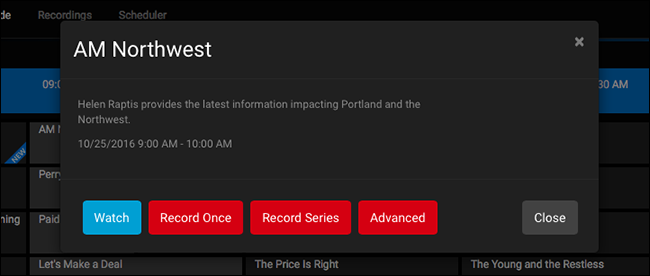
Os botões vermelhos permitem que você inicie uma gravação. “Gravar uma vez” gravará o que está acontecendo agora; “Record Series” permite gravar cada episódio de um programa particular. “Avançado” permite que você controle e decida quando precisamente este show exato será gravado. Essas ferramentas permitem que você gerencie todas as suas gravações de seu computador ou telefone, sem a necessidade de tocar no controle remoto.
Mas provavelmente você está lá para o botão azul: assistir. Toque nele e você pode começar a assistir o canal atual.
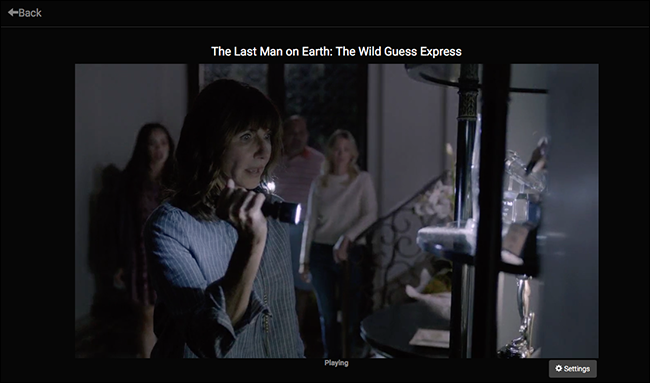
O fluxo em si é HTML5, o que significa que nenhum plug-in ou extensão do navegador é necessário para que a reprodução funcione. Isso significa que você pode assistir TV em seu computador, dispositivo móvel ou basicamente qualquer outra coisa que execute um navegador da web moderno. (Eu até coloquei o modo picture-in-picture do macOS Sierra em funcionamento!)
Os programas que não estão passando no momento são destacados em preto no guia da TV. Você não pode assisti-los, por razões óbvias, mas todas as opções de gravação vistas acima ainda são oferecidas.
Clique na guia “Gravações” e você verá todos os seus programas gravados, completos com miniaturas.
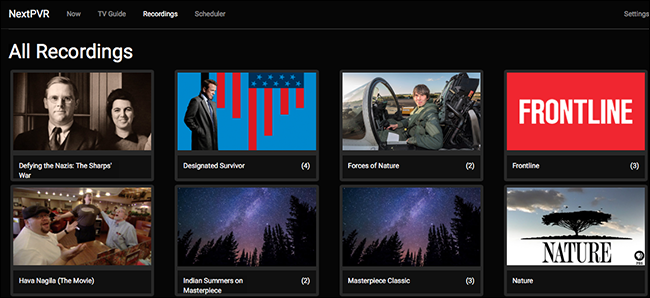
Toque em qualquer coisa para ver uma lista de episódios, que você pode assistir em seu navegador.
Clique no botão “Schedulers” e você verá uma lista de todas as suas próximas gravações.
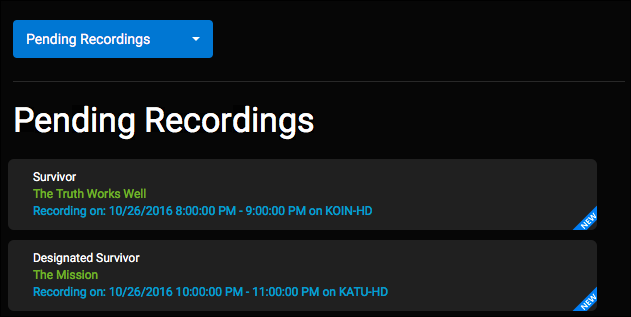
Toque em qualquer coisa para cancelar uma gravação.
E essa é a interface da web para NextPVR, que funciona para navegadores de desktop e móveis. Para manter isso funcionando de forma consistente, você realmente deve configurar um endereço IP estático ou uma reserva de DHCP para o seu PC de home theater. Sem isso, o endereço IP mudará sempre que o roteador for reiniciado, o que significa que todos os favoritos que você fizer para esta interface serão corrompidos.
Etapa três: acesse TV ao vivo e gravações de suas outras caixas Kodi
A verdadeira mágica nisso, entretanto, vem se você tiver vários HTPCs baseados em Kodi em sua casa. Se você tem um HTPC com sintonizador de TV na sala, por exemplo, e um Raspberry Pi rodando Kodi no quarto, pode acessar a TV ao vivo do HTPC e as gravações do Raspberry Pi sem ter que comprar outro sintonizador de TV. Fantástico.
A configuração é quase idêntica à configuração do Kodi para acessar o NextPVR em um computador local, com uma pequena alteração nas configurações.
Abra o Kodi no seu segundo PC e vá para Sistema> Add-Ons> Meus Add-Ons> Clientes PVR. Encontre o add-on “NextPVR PVR Client”, selecione-o e clique no botão “Configurar”.
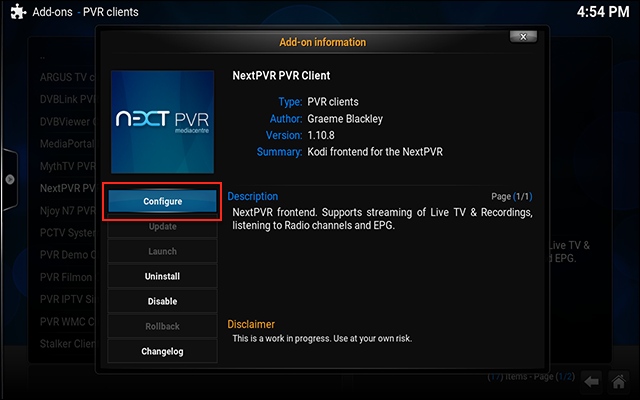
Selecione “NextPVR hostname” e digite o endereço IP de sua máquina NextPVR.
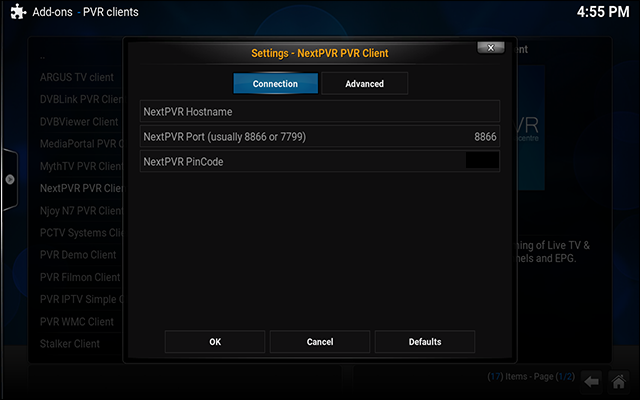
Você também precisará fornecer o código PIN NextPVR que você configurou na etapa um. Novamente, se você planeja fazer isso regularmente, configurar sua máquina NextPVR com um IP estático é uma boa ideia.
Depois que tudo estiver configurado, você poderá usar o NextPVR no Kodi da mesma forma que o usa na máquina local. Como o Kodi está disponível para Windows, Linux, Mac e até Android, isso oferece todos os tipos de dispositivos em potencial para usar a TV a vapor: basta instalar o Kodi e configurá-lo para acessar tudo pela rede. Contanto que você tenha um dispositivo com um sintonizador de TV e NextPVR instalados, você pode assistir TV ao vivo em qualquer outra máquina Kodi em sua casa.
Etapa quatro (opcional): habilitar o acesso de fora da rede
Tudo isso é legal o suficiente, mas não seria ainda mais legal agendar gravações depois de ouvir sobre um show no trabalho? Ou no bar? Por falar nisso, não seria bom assistir à TV e às gravações de fora da rede doméstica?
Isso é possível, mas um pouco mais complicado: você precisará mergulhar na configuração do roteador e definir o encaminhamento de porta. Você precisa do seu roteador para direcionar todas as solicitações do cliente da Web do NextPVR para a sua central de mídia. A forma de fazer isso varia muito dependendo do seu roteador, mas nosso guia para configurar o encaminhamento de porta no roteador oferece uma ótima visão geral. Apenas certifique-se de encaminhar 8866, ou qualquer porta que você escolheu para a IU da web do NextPVR na etapa um, para o endereço IP do seu HTPC.
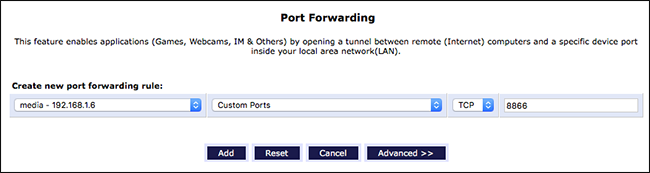
Para se conectar, você precisará do seu endereço IP externo ou de um endereço configurado com DNS dinâmico. Veja como encontrar seu IP externo , mas considere configurar o DDNS se quiser um URL fácil de digitar em vez de um endereço IP.
Se você encaminhou suas portas corretamente, você pode se conectar ao seu NextPVR de qualquer lugar digitando seu IP externo ou endereço DNS dinâmico, seguido pelo número da porta que você escolheu anteriormente (por exemplo my.dynamic-address.com:8866). A IU da web deve aparecer, permitindo que você programe as gravações, mas você notará que tanto a transmissão de TV ao vivo quanto assistir as gravações não funcionam.
Isso ocorre porque, por padrão, o streaming de conteúdo de fora de sua rede doméstica não está habilitado. Para mudar isso, você precisará editar manualmente o “config.xml” em sua pasta de configuração NextPVR, que é encontrada em C:\Users\Public\NPVR seu HTPC por padrão.
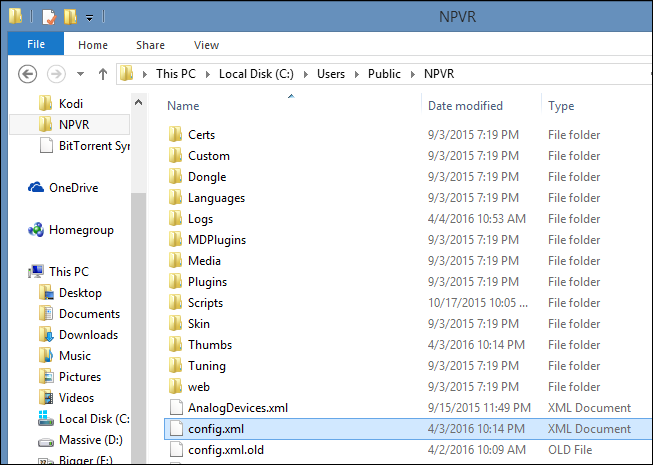
Edite o arquivo clicando duas vezes nele ou clicando com o botão direito nele e abrindo-o com o Bloco de notas ou WordPad. Certifique-se de que AllowRemoteTranscodinge AllowRemoteStreamingestejam configurados como true, substituindo a palavra falseentre as tags relevantes.
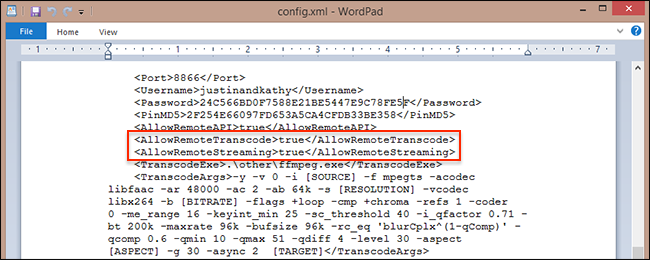
Salve o arquivo e você poderá assistir à TV ao vivo remotamente e baixar suas gravações de qualquer lugar.
O streaming funciona bem em sua rede doméstica, mas, em minha experiência, você provavelmente não deveria esperar assistir TV ao vivo ou gravações fora de casa. Minha velocidade de upload da Internet é de 30 Mbps, e ainda não consegui colocar a TV ao vivo em funcionamento fora da minha rede doméstica. Isso faz sentido: a TV ao vivo ocupa muita largura de banda, e as chances são de que ninguém sem o Google Fiber não conseguirá assistir a muita coisa fora de casa sem muitos problemas. Baixar episódios gravados pode funcionar em uma pitada, se você for paciente e ser capaz de gerenciar seu PVR de qualquer lugar também é muito bom.


